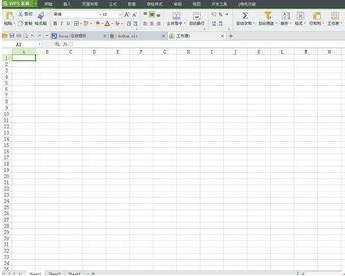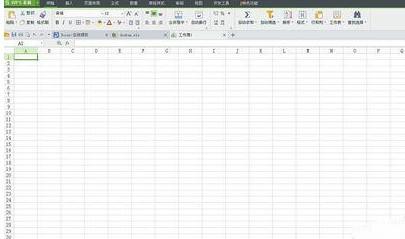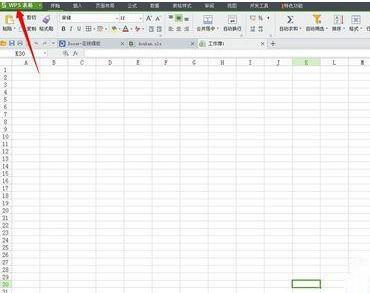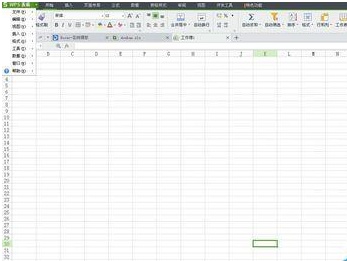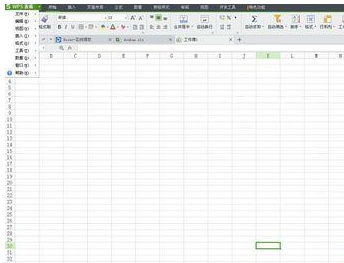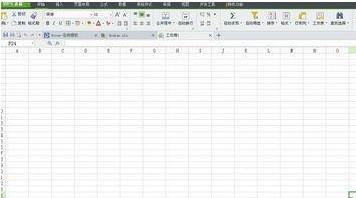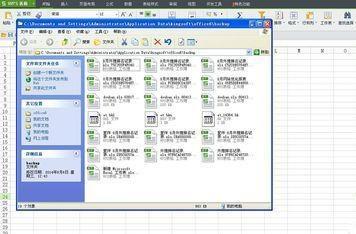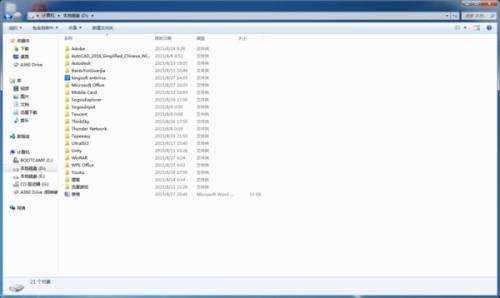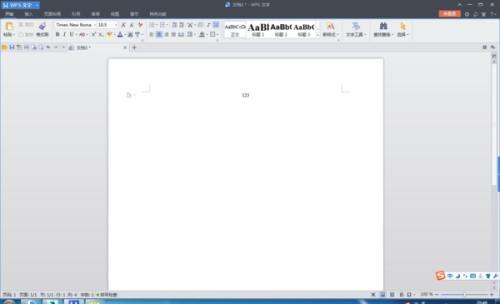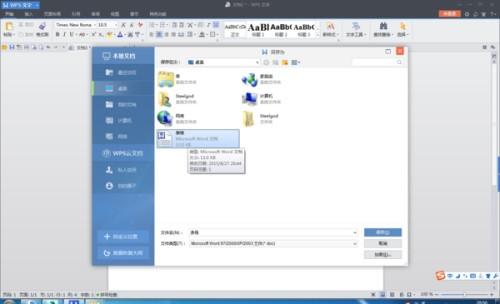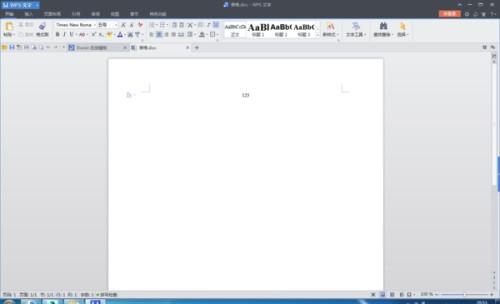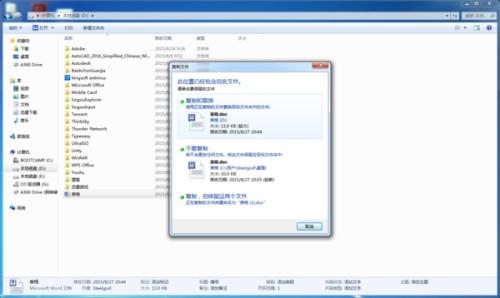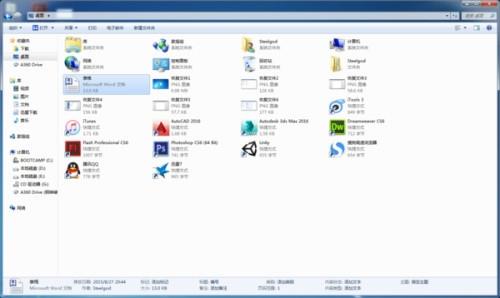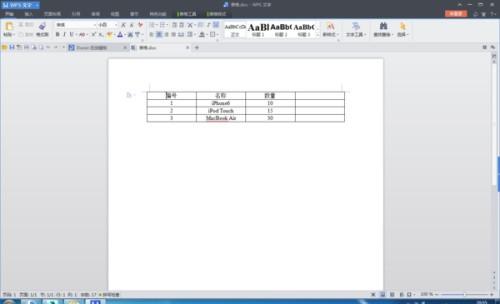文件夹里被替换的word怎么恢复
09-23
不知道网友有没有遇到过,在编辑wps或word文档时,可能一个不小心就将其他的文档覆盖了,这可能是由于我们将本文件另存为原来已经存在的文件名导致的,很多人都说这样就没办法恢复了,其实如果大家之前有做备份的话还是可以恢复的,现在的wps/word2016都具有自动备份功能,所以恢复的可能性还是很大的,大家可以看看具体的恢复方法吧。
wps2016同名文件被覆盖怎么备份恢复
1、当同名表格覆盖后,首先我们在第一时间创建一个表格。
2、创建好表格后,点击打开它,进入编辑窗口。
3、进入编辑窗口后,这时我们点击左上角的“WPS表格”图标后面的小倒三角形状图标。
4、点击图标后,弹出列表。
5、弹出列表后,这时我们点选“工具”这一选项。
6、点选工具选项后,我们再从右侧选择“备份管理”。
7、择“备份管理”后,我们发现编辑窗口右侧出现一个备份管理的小界面,这里我们点击“查看其他备份”选项。
8、点击后,弹出窗口,窗口里就有我们覆盖的表格了。
word同名文件被覆盖怎么备份恢复
1在桌面下有一个Word文档,名称为表格,在D盘里有文件备份。
2现在在Word里新建了一个文档,输入了一些内容。
3保存时不慎将文档保存为类型选错,误将表格.doc该文件覆盖。
4此时如果没有备份之前的文件(表格.doc)的话,原文件无法恢复。但之前做过文件备份,用D盘下的表格.doc替换桌面上的表格.doc。
5到桌面上查看文档,发现原文件恢复。
总结:以上就是小编为大家带来的所有wps/word2016同名文件被覆盖备份恢复的相关内容,不知道大家是否都熟悉了呢?